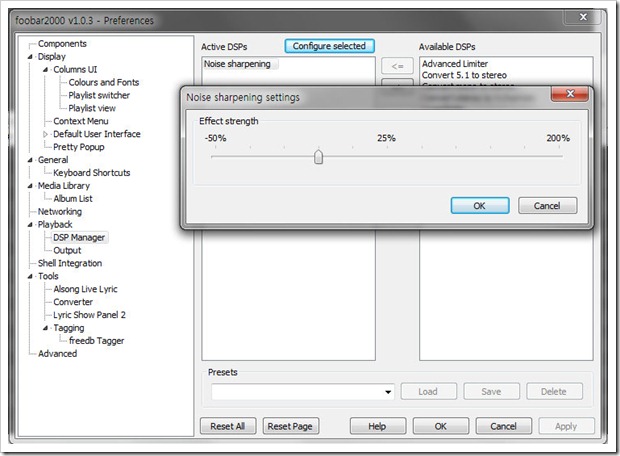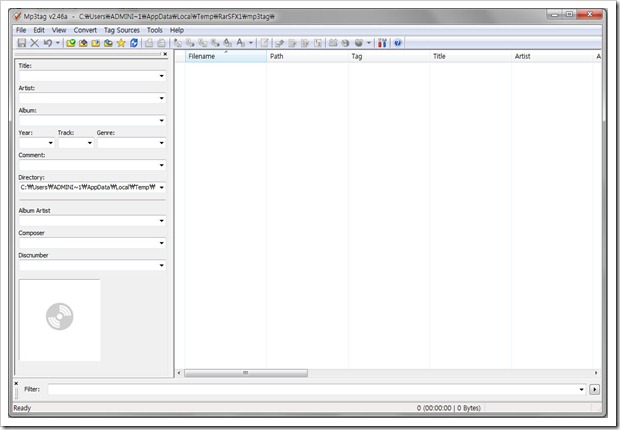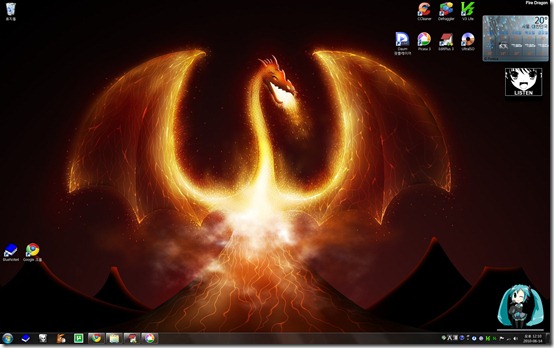내가 고른 필수 응용프로그램 12가지를 소개해보겠다. 선정기준 내 맘대로이지만 그래도 3가지를 기준으로 잡고 골라보았다.
- 가급적이면 프리웨어 일 것.
- 업데이트 확인이 쉬운 것.
- 많은 사람들이 쓰는 검증된 것.
1. V3 Lite
이것으로 선택한 이유는 업데이트가 되는 무료백신 이기 때문에 선택했다. 또 V3라는 브랜드를 믿어서 이기도 하고... 윈도우7로 넘어오기 전에는 유료백신을 썼는데 문제는 정품사용자가 아니라서 최신 바이러스 정의 업데이트 하는데 신경이 쓰였었다. 그래서 무료 백신으로 바꿔봤다.
2. DAEMOON Tools Lite
말이 필요 없는 필수 유틸. 이게 있어야 이미지 파일 돌리니…
3. 압축시대
이것은 Winrar같은 압축해제 유틸이다. 전에는 빵집을 썼는데, 이것도 괜찮은 것 같아서 사용하고 있다. 인터페이스가 변해서 익숙하지 않은 것 뺴고는 불만 없다.
4. CCleaner
이것도 전부터 쭉 써오던 프로그램. 평가도 좋고 이만한 청소 프로그램 찼기 힘들다. 이번에 윈도우7 깔면서 제작자 홈페이지를 가봤더니 프로그램 2종이 더 있었다. 나름 쓸만한 것 같아서 그냥 다 깔아버렸다. 여기서 만든 프로그램을 무려 4종 이나 깔아 버렸다.;
- Recuva : 지워진 파일 복구해주는 프로그램
- Speccy : 자신의 컴퓨터 스펙을 보여주는 프로그램
5. Defraggler
디스크 조각 모음. CCleaner를 만든 곳에서 내놓은 프로그램이다. 전에는 윈도우 기본탑재 디스크 정리를 썼었다. (…) 조각모음도 가끔씩 해서 하드디스크 관리를 해주는 것이 좋기에 설치하였다. 위에 CCleaner홈페이지에서 같이 다운로드 가능하다.
6. 꿀뷰3
압축된 이미지파일 보는 프로그램. 스캔본 볼 때 아주 좋다. 압축시대 제작자이신 키플러님이 만듬. 꿀뷰 2때부터 지금까지 잘 써먹고 있다.
7. Picasa 3
이미지 뷰어 + 이미지 보정툴 + 이미지 데이터베이스 이 3가지를 합쳐놓은 것 같다. 다른 괜찮은 프로그램도 있지만, 블로그 때문에 이것으로 바꿨다. 구글의 다른 서비스와 연동되는 기능이 너무 좋다.
8. Daum 팟 플레이어
코덱에 신경 안써도 되고 잘 재생만 해주면 된다. 난 막눈이라 화질은 판별만 가능하면 된다.(…) 지금 설치한 윈도우7이 64비트버전인데 64비트용 코덱도 지원해 주는 플레이어가 이거 밖에 없어서 설치했다. 아직 베타라고 하는데 지금까지 쓰면서 문제 없었다. 윈도우 미디어 플레이어 12도 평가가 괜찮아서 써보려고 했지만, 인터페이스가 너무 이질적이고, 자막이 안 이뻐서 버렸다.(…)
9. foobar2000
이것을 쓰는 사람은 한국에서 그리 많치 않을 것이다. 오래 전에 가볍고 음질이 좋다라는 말에 혹해서 윈앰프 쓰다가 이것으로 넘어왔다. 푸바는 진짜 간단하게 쓰면 정말 썰렁하게 쓸 수도 있고, 맘먹고 꾸미면 그 어떤 것보다도 화려하게 꾸밀 수 있다. 이 프로그램에 관해서는 나중에 더 자세히…
10. FileZilla
이것은 FTP접속 클라이언트이다. 솔직히 이것의 활용도는 매우 낮다. 그래도 아주 가끔 개인이 여는 사설FTP서버에 접속하는 용도로 쓰려고 준비했다. 전에는 알FTP를 쓰고 있었는데, 평가가 아주 극악~~ 이었다. 아니 알 씨리즈 전체에 대한 평은 최악이었다.
11. Editplus 3
국산 에디터 프로그램으로 오래 전부터 써오고 있다. 나의 기본 에디터.
12. UltraISO
이미지 추출 및 간단한 시디 굽기도 가능하다. 그동안 이미지 레코딩 프로그램으로 네로를 쓰고 있었다. 그러나 너무 무겁고 필요없는 기능이 많아서 가벼운 것을 찼다가 이것으로 결정했다. 쉐어웨어.
그 외 재미 있는 프로그램 하나 더 소개하자면,
John's Background Switcher라는 배경화면 자동교체 프로그램이다. 윈도우 테마를 살펴보니 기본적으로 하드디스크에 저장된 이미지를 일정시간마다 교체해주는 기능이 있었다. 하드디스크가 아닌 인터넷에서 이미지를 받아 교체해주는 프로그램이 없나 검색해본 결과 찼아낸 것이다. 이 프로그램은 하드디스크와 웹사이트, 웹 앨범, 구글 이미지 검색 등에서 이미지를 가져올 수 있다. 나는 간편하게 Flickr photos, Valdstudio wallpapers 딱 2군데서 이미지를 받아오고 있다. 위 두 곳은 설정만 하면 이미지를 받아온다. 나머지는 계정을 필요로 하거나 검색어 설정을 해줘야 한다. 아래는 맘에 든 배경화면이라 캡쳐해 둔 것이다.
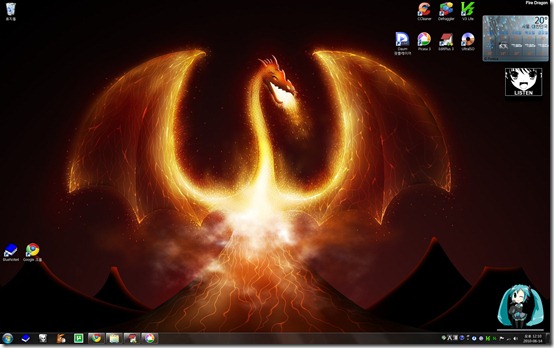
2010.06.17 최초 작성완료